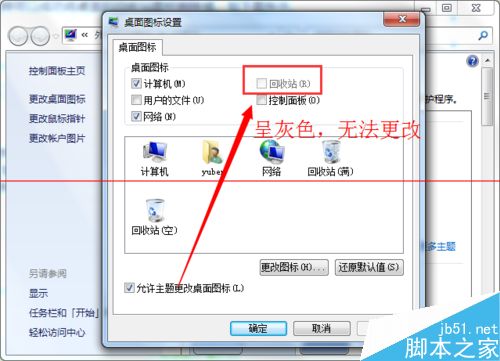我們在使用電腦的時候,有時候我們會把桌面的回收站圖標刪除掉,這樣就可以更好地保護我們自己的個人隱私。但是,小編今天突然發現Win7系統的回收站圖標無法刪除,這時候該怎麼辦呢?怎麼才能刪除Win7系統的回收站圖標呢?
下面小編就給大家詳細講解怎麼刪除win7系統的桌面回收站圖標的具體方法,希望可以幫助到更多的朋友。

首先看一下右鍵回收站圖標時的顯示情況
首先打開電腦,找到桌面上的回收站圖標,然後右鍵單擊它。我們會發現在彈出的列表中並沒有【刪除】這個選項。如下圖所示。

方法一:使用電腦個性化設置
1、首先在桌面上右鍵單擊空白處。然後在彈出的列表中單擊選擇【個性化】選項。如下圖所示。
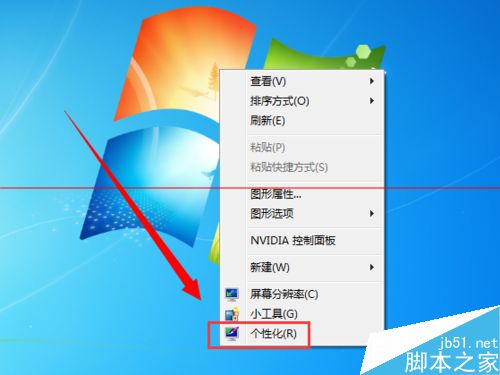
2、這時候就打開了控制面板的“個性化”設置窗口,我們在窗口的左側找到【更改桌面圖標】選項,並且單擊打開它。如下圖所示。
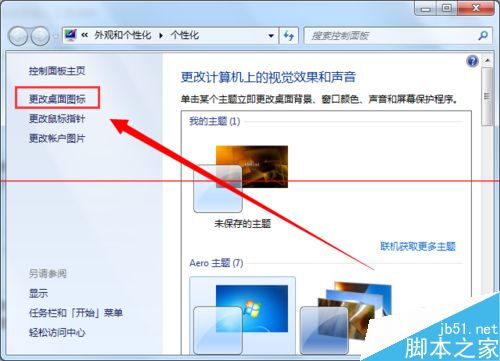
3、然後在彈出的窗口中,把【回收站】選項前面方框中的√取消掉,再單擊下方的【確定】按鈕。如下圖所示。
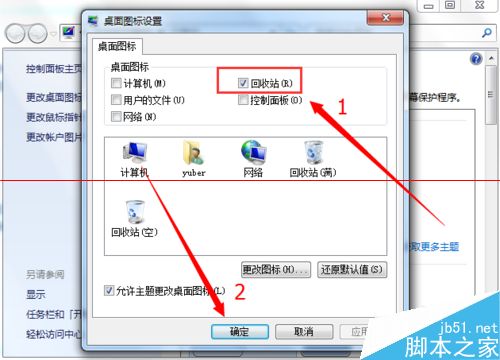
4、這樣我們再回到桌面,就會發現回收站的圖標被成功刪除了。如下圖所示。

方法二:使用本地組策略編輯器
1、首先在鍵盤上同時按下【win+R】鍵,然後在打開的系統運行窗口中,輸入“gpedit.msc”,單擊【確定】按鈕。如下圖所示。
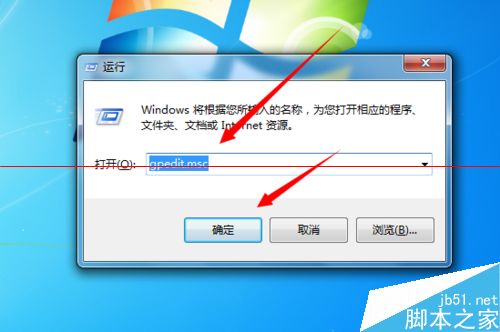
2、這樣就打開了“本地組策略編輯器”窗口,我們在窗口左側依次單擊打開【用戶設置】-【管理模板】-【桌面】選項。如下圖所示。
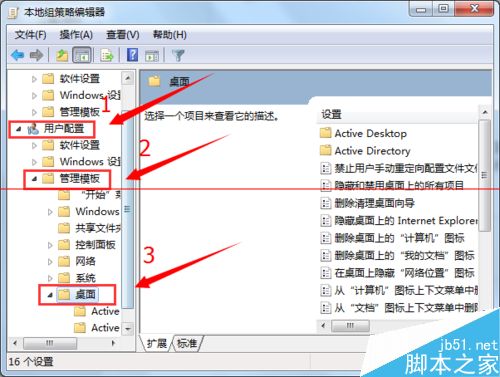
3、然後在窗口的右側找到【從桌面刪除回收站】選項,並且雙擊打開它。如下圖所示。

4、然後在彈出的窗口中,單擊選中【已啟用】選項,再單擊下方的【確定】按鈕,同樣可以成功將桌面的回收站圖標刪除掉。如下圖所示。
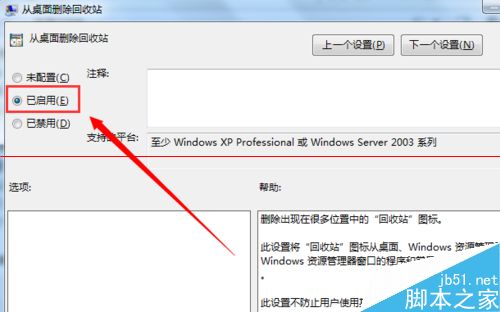
5、使用這個方法刪除回收站圖標後,是無法在控制面板中的“個性化設置”恢復的(如下圖所示,“回收站“前面的方框無法打鉤了),如果需要恢復的話只能再使用本地組策略編輯器恢復。